
جدول المحتويات:
2025 مؤلف: John Day | [email protected]. آخر تعديل: 2025-01-23 12:53

أهلا! اسمي Fiberbot ، وأنا سعيد جدًا لأنك ستكسب المزيد من أصدقائي. ستتعلم في هذه التعليمات بالضبط كيفية صنع روبوت يشبهني تمامًا. سأسمح لك أيضًا بالدخول بسرية صغيرة وأشاركك كيف أجعلني أبتسم (ويعرف أيضًا باسم ، كيف أكودني!) لأنني كنت أعلم الكثير من الناس كيفية صنع المزيد من Fiberbots ، فأنا متعب جدًا ويمكنني حقًا استخدم قيلولة. لذا ، بدلاً من أن أعلم ، سيكون مالكي هو الذي يعرف دائمًا كيف يرسم الابتسامة على وجهي … حرفياً. تعمق في بقية الدرس واستمتع بوقتك وتعلم الكثير وسأعود لاحقًا لمقابلة صديقي الجديد الذي أنشأته !! اراك قريبا!:)
الخطوة 1: الدرس 1: الحصول على المستلزمات


هناك نوعان من العناصر المختلفة التي يتكون منها هذا المشروع ، الفن والتكنولوجيا. يشمل مصطلح السلم جعل جسم Fiberbot بمواد قابلة للاستهلاك ، ويتطلب الجزء السابق من المشروع مزيدًا من نهج خبير تقني باستخدام المواد غير الاستهلاكية. بالنسبة إلى نموذج Fiberbot ، يمكن العثور على غالبية المستلزمات في متجر Dollar المحلي أو متجر الحرف اليدوية. بالنسبة للمكوِّن الآلي لـ Fiberbot ، اشتريت معظم المستلزمات الخاصة بي عبر الإنترنت في Adafruit ولكن هناك العديد من المتاجر عبر الإنترنت يمكنك العثور عليها. أوصي أيضًا بشراء أو استئجار كتاب Make: Making Simple Robots من كاثي سيسيري. هذا الكتاب هو المكان الذي وجدت فيه مشروع Fiberbot الذي يقدم إرشادات وصفية وسهلة المتابعة خطوة بخطوة. كلفتني جميع المواد المدرجة أدناه حوالي 40 دولارًا ، ولكن هذا بسبب عدم وجود أي منها. (لقد اقترضت أيضًا مكواة اللحام مما أدى إلى انخفاض سعر المشروع). هذا بالتأكيد أحد أرخص المنسوجات الإلكترونية ، كما أنه لطيف جدًا !!
هيكل / قالب Fiberbot
- شعر ملون مختلف - لحام الحديد
- مقص - سلك لحام
- خيط تطريز - قواطع اسلاك / متجرد
- الأسلاك المغلفة بالإبرة أو مقاطع التمساح
- الفيلكرو
- الخيش
- زغب / نسالة مجفف
لوازم الروبوت
- متحكم Adafruit Gemma (# 1222)
- مصفوفة Adafruit Mini (0.8 بوصة) 8x8 LED مع حقيبة ظهر
- حامل بطارية Adafruit 3 x AAA مع مفتاح تشغيل / إيقاف وكابل موصل JST ثنائي السنون (# 727)
- كبل USB صغير (# 260 - كابل هاتف خلوي يعمل)
- كمبيوتر (Windows أو Mac)
الخطوة الثانية: وضع الجسم معًا



سنبدأ الآن في إنشاء الجسم الناعم للروبوت. لقد اشتريت هذه المواد من متجري المحلي بالدولار بأقل من 5 دولارات. أنا أحب كم هو لطيف Fiberbot ، وأيضًا كم هو غير مكلف!
1. لقد استخدمت الخيش لأنه من السهل قصه وخياطته ، كما أن الحواف المهترئة تخلق روبوتًا ممتعًا وشجاعًا. لقد اتبعت النموذج الذي تم توفيره في كتاب صانع Kathy Ceceri. ومع ذلك ، فإن إنشاء القالب الخاص بك يعمل كثيرًا طالما أن هناك مساحة كافية للميكروكونترولر ومصفوفة LED.
2. لقد أنشأت نموذج Fiberbot الخاص بي من البداية ، ولكن هناك نمط قابل للطباعة يمكن الوصول إليه على https://bit.ly/fiberbot-template. بمجرد أن يكون القالب جاهزًا ، تتبعه على ورقة الخيش بعلامة داكنة بدرجة كافية للظهور.
3. بعد ذلك ، سترغب في تحديد حجم وحدة التحكم الدقيقة ومصفوفة LED على لباد ملون. في الصورة أعلاه ، كنت أعمل مع Arduino FLORA أكبر بكثير من Gemma. ومع ذلك ، أوصي باستخدام Gemma لهذا المشروع. للحصول على روبوت أكثر إمتاعًا من الناحية الجمالية ، أضف قطعة أخرى من اللباد الملون خلف قطعة اللباد الأولية. سيضيف هذا المزيد من المتانة إلى "عيون" الروبوت مما يسهل عملية النقل من جسم الإنسان الآلي إلى جسم الإنسان الآلي.
4. من أجل خياطة Fiberbot معًا ، ستحتاج إلى معرفة كيفية الخياطة الخلفية. لحسن الحظ ، هناك تعليمات لذلك! أوصي بمشاهدة هذا الدليل إذا كنت لا تعرف كيف ، أو كنت جديدًا في الخياطة. إنها سهلة وسريعة القراءة ، ولا تستغرق الكثير من الوقت في إنشاء Fiberbot الخاص بك!
5. أعلاه يمكنك أن ترى أنني قمت بخياطة جسم Fiberbot بالكامل مع ترك الجزء العلوي من المستطيل مفتوحًا. هذا لأنك ستقوم بحشو Fiberbot الخاص بك وتحتاج إلى ترك مساحة في هذه الخطوة. سوف تحتاج إلى مادة لحشو الجسم. يعمل Fluff بشكل رائع ، لقد حدث أنه لم يكن لدي أي وضع حول منزلي ، لذا ارتجلت قليلاً واستخدمت وبر مجفف وهو يعمل أيضًا! بالإضافة إلى أنه مجاني! بمجرد الانتهاء من حشو Fiberbot الخاص بك بالشكل الذي تريده ، قم بإنهاء خياطة الجزء العلوي من Fiberbot.
6. أنت تريد تقطيع بعض القطع الصغيرة من الفيلكرو ووضعها في جميع الزوايا الأربع على رأس Fiberbots. سوف تحتاج إلى محاذاة قطع الفيلكرو مع تلك الموجودة على ظهر قطع اللباد.
7. اقطع Fiberbot ، ولكن تأكد من عدم قصه بالقرب من الغرز. سترغب في ترك مساحة حوالي 1.5 - 2 بوصة بين الخيط والمقص لضمان عدم تفكك الخيش.
8. مذهل ، فإن Fiberbot تبدو مذهلة حتى الآن !!! (انتظر حتى يبتسم بالفعل!)
9. نضع جانبًا من الألياف الضوئية. ضعه في منطقة لا تنتج حرارة. الخيش والنسالة المجففة قابلة للاشتعال للغاية!
الخطوة الثالثة: وضع الروبوت معًا




حسنًا ، لقد بدأنا للتو! وضع الحرف E في المنسوجات الإلكترونية ، ووو! الإرشادات أدناه هي الإرشادات التي اتبعتها من كتاب Make: Making Simple Robots. كان هذا الكتاب مفصلاً للغاية ومفيدًا للغاية بالنسبة لي لإكمال هذا المشروع. هيا نبدأ!
الخطوة 1: تأتي مصفوفة LED مع لوحة دائرة كهربائية على ظهره والتي تمكن المصفوفة من أن تكون متوافقة مع برمجة Arduino البسيطة. يجب لحام هذين الجهازين معًا أولاً قبل الانتقال إلى الخطوة التالية. اللحام مهمة بسيطة تستخدم مكواة لحام لإذابة المعدن ودمجها في أشياء أخرى. يوجد إجمالي 16 فتحة في حقيبة الظهر و 16 سلكًا على المصفوفة تنزلق على جوانب حقيبة الظهر. يمكنك رؤية القطعتين المختلفتين في الصور أعلاه. قم بمحاذاة الأسلاك مع الثقوب وادفعها برفق من خلالها. ما وجدته يعمل بشكل أفضل في لحام القطعتين معًا هو توصيل سلك اللحام ومكواة اللحام بين السلك الموجود في المصفوفة. إن وجود سلك المصفوفة في المنتصف ثم وجود المكونين يلتقيان ، مما سمح للحام بتكوين كرة لطيفة في الجزء السفلي من حقيبة الظهر. كرر هذه الخطوة للـ 15 سلكًا التالية.
- إذا لم تكن متأكدًا من كيفية اللحام ، فلا داعي للخوف! هناك تعليمات لذلك. تحقق من طريقة اللحام الأساسية هذه إذا كنت جديدًا في اللحام وترغب في معرفة المزيد.
الخطوة 2: الآن بعد أن أصبحت المصفوفة جاهزة للعمل ، فإن الخطوة التالية هي إرفاق أربعة أسلاك أو مقاطع تمساح صغيرة بالثقوب الأربعة المتصلة بحقيبة الظهر. يمكنك استخدام أسلاك ملونة مختلفة ، ولكن لأنني لم يكن لدي سوى لون واحد من الأسلاك المطلية ، فقد استخدمت للتو سلكًا واحدًا. قم بلحام الأسلاك الأربعة في كل ثقب باستخدام نفس التقنية التي استخدمتها في لحام المصفوفة وحقيبة الظهر معًا. تقليم الأسلاك المتبقية.
الخطوة 3: الخطوة التالية هي توصيل Gemma بمصفوفة LED. كل سلك له مكان محدد على الجوهرة لذلك من المهم توصيل الأسلاك بشكل صحيح. تأكد من تجريد السلك حوالي نصف بوصة قبل لفه على Gemma. لقد استخدمت هذه الطريقة ، ومع ذلك يمكنك أيضًا لحام الأسلاك في Gemma. نظرًا لأن الثقوب مخصصة للخياطة وليس اللحام ، إذا كنت تقوم بلحام الأسلاك ، فستحتاج إلى صفيح الثقوب مسبقًا. هذا يعني إضافة طبقة إضافية من اللحام إلى الثقوب. لقد استخدمت الصورة أعلاه من كتاب Make: Making Simple Robots كمرجع لمكان توصيل كل سلك.
سيتم توصيل السلك + (الأحمر في الصورة) باللوحة السفلية على اليمين (ملحوظ Vout).
سيتم توصيل السلك - (أسود في الصورة) باللوحة العلوية على اليمين (مع وضع علامة GND).
سيتم توصيل السلك D (الأصفر في الصورة) باللوحة الوسطى على اليسار (ملحوظ D0).
سيتم توصيل السلك C (باللون الأخضر في الصورة) باللوحة العلوية على اليمين (المميز بعلامة D2).
سيسري ، ك. (2015). اصنع: صنع روبوتات بسيطة. سان فرانسيسكو: Maker Media Inc.
الخطوة 4: لقد انتهيت الآن من بناء "عيون" الروبوت! ياي! أوشك على إيقاظ Fiberbot وتعريفه بصديقه الجديد. يمكنك إجراء اختبار للتأكد من أن جيما تعمل بشكل صحيح. يمكنك أن تجد هذه الخطوات في الدرس التالي !!
الخطوة 4: تنزيل Arduino Blink

في هذا الدرس ، ستجري اختبارًا على جهاز Gemma الخاص بك بالإضافة إلى تنزيل البرنامج الذي يمكّنك من برمجة وحدة التحكم الصغيرة باستخدام Arduino IDE.
كيفية إجراء الاختبار:
من المهم إجراء اختبار على Adafruit Gemma قبل الغوص في الترميز عليه. فيما يلي خطوات إجراء اختبار تدريبي على جيما الخاص بك. تعليمات مشتقة من Make: Making Simple Robots by Kathy Ceceri.
الخطوة 1: إذا كنت تستخدم جهاز كمبيوتر يعمل بنظام Windows ، فستحتاج إلى تنزيل برنامج تشغيل يسمى USB-tinyISP. وظيفة السائقين هي فهم اللغة التي يتم توصيلها من الكمبيوتر إلى Gemma. على غرار الطريقة التي يغير بها البشر لغتهم عندما يتحدثون إلى الشباب مقارنةً عندما يتحدثون أمام طلاب الجامعات. بمعنى آخر ، فإن تنزيل برنامج التشغيل يمكّن الكمبيوتر من التواصل بشكل فعال مع Gemma.
- لتثبيت برنامج التشغيل: اكتب http // bit.ly / ada-drivers حيث ستجد إرشادات لنظام التشغيل Windows 7 و 8 و XP.
الخطوة 2: قم بتوصيل جهاز Gemma بالكمبيوتر باستخدام منفذ USB وكابل USB الصغير على Gemma. بمجرد توصيل هذا ، يجب أن ترى ضوء LED الأخضر على ضوء Gemma بالإضافة إلى فلاش LED الأحمر الموجود على اللوحة.
- بمجرد توصيل جهاز Gemma بمصدر الطاقة ، يجب أن يكون هناك مربع منبثق على الشاشة. لا تحتاج إليه للبحث في الويب عن برنامج التشغيل حيث يجب أن يقوم بتثبيت برنامج التشغيل مباشرة على محرك الأقراص الثابتة.
الخطوة 3: بعد ذلك ، ستحتاج إلى تنزيل برنامج Arduino IDE على جهاز الكمبيوتر الخاص بك. انتقل إلى تنزيل صفحة برنامج Arduino IDE هنا واتبع التعليمات. بمجرد تنزيل البرنامج بنجاح على محرك الأقراص الثابتة ، ستحتاج إلى التأكد من أنك تستخدم اللوحة الصحيحة. لسوء الحظ ، نظرًا لأن Gemma عبارة عن Adafruit ومتوافقة فقط مع Arduino ، يجب عليك تنزيل اللوحة بشكل منفصل وتثبيتها في البرنامج. شاهد هذا الفيديو التعليمي حيث أوضح لك كيفية تنزيل لوحة Adafruit Gemma في برنامج IDE. يمكنك أيضًا عرض هذا الارتباط الذي يمنحك إرشادات وصفية لتنزيل لوحات إضافية إلى برمجة IDE.
الخطوة 4: قم بتشغيل الكود. شاهد هذا الفيديو الذي يوضح لك الرمز الذي يجب استخدامه لإجراء الاختبار. تم تعيين هذا الرمز المحدد لتغيير مؤشر LED الأحمر لبدء الوميض وإيقاف تشغيله مرة واحدة كل ثانية. على الرغم من أنه كان يومض من قبل ، إلا أن هذا الوميض يجب أن يكون أبطأ بكثير.
الخطوة 4: الآن بعد أن نجحت في عمل جيما وانتهى الجسم ، فإن الخطوة التالية هي توصيلهما معًا. باستخدام لون آخر من اللباد ، قم بقص مخطط جيما ومصفوفة LED. ضع الخطوط العريضة خلف كل قطعة. قم بخياطة زوايا مصفوفة LED و Gemma إلى قطعة مستطيلة من اللباد قمت بعملها مسبقًا في هذا الدرس.
الخطوة 5: قم بتوصيل حزمة البطارية بجيما وضع الصندوق الأسود خلف الروبوت. قم بتوصيل حزمة البطارية بالجزء الخلفي من Fiberbot باستخدام الفيلكرو. بهذه الطريقة ، إذا كنت تريد وضع هذه "العيون" على روبوت مختلف ، فإن كل شيء يمكن حمله.
حسنًا ، يمكنك إيقاف تشغيل Fiberbot لمدة ثانية. سأقوم بإرشادك إلى موقع الويب الذي يمنحك إرشادات خطوة بخطوة حول كيفية تنزيل برنامج Arduino على أجهزة كمبيوتر MacBook أو Windows. الآن هذا سيجعل ابتسامة Fiberbot الخاصة بك!
1. تنزيل Arduino: على موقع adafruit ، توجد صفحة متاحة خصيصًا للتعرف على وحدة تحكم Gemma الخاصة بك. أول الأشياء أولاً ، تحتاج إلى تنزيل البرنامج المتوافق على جهاز الكمبيوتر الخاص بك. هذا هو الرابط لإكمال هذه الخطوة.
تنزيل Arduino https://learn.adafruit.com/introducing-gemma/setti …
2. البرمجة باستخدام Arduino IDE: مرة أخرى ، على موقع الويب adafruit ضمن البدء مع Gemma ، يمكنك العثور على علامة تبويب تسمى "البرمجة باستخدام Arduino IDE". تتيح لك صفحة الويب المحددة هذه فهم المعاني الكامنة وراء الكود. كل الترميز في الأساس هو إخبار شيء ما لأداء كمهمة. تُعرف هذه بالمدخلات والمخرجات. المدخل هو المعلومات القادمة إلى الكائن والمخرج هو النتيجة النهائية. على سبيل المثال ، إذا طلبت من أختي أن تغسل الأطباق وتقوم بغسلها ، فسأقوم بتمثيل المدخلات التي طلبت منها أن تغسل الأطباق ، والمخرج هو قيامها بذلك. مثال آخر هو استخدام جهاز التحكم عن بعد للتلفزيون الخاص بك. تضغط على زر التشغيل وهو المدخل ويعمل التلفزيون كإخراج. يتم استخدام نفس الاتصال عند العمل مع وحدات التحكم الدقيقة. سوف نتعلم كيفية إرسال المدخلات إلى Gemma لدينا من أجل الحصول على استجابة (إخراج). اقرأ عن المعاني المختلفة للكود. أحب حقًا استخدام هذا الموقع لأنه يكسر الخطوات للمبتدئين. من السهل فهمها وتوفر الكثير من العناصر المرئية للمتابعة معها.
البرمجة باستخدام Arduino IDE
3. بمجرد تنزيل برنامج Arduino على جهاز الكمبيوتر الخاص بك ، افتحه واتبع التعليمات على الفيديو الذي قدمته. تريد النقر فوق "أدوات" في شريط القائمة العلوي ، ثم قم بالتمرير لأسفل إلى "اللوحة:" وانقر على Adafruit Gemma (ATtiny85 @ 8MHz). نظرًا لاختلاف الترميز قليلاً من لوحة إلى أخرى ، فمن المهم اختيار اللوحة المناسبة لوحدة التحكم التي تستخدمها.
4. الآن بعد أن قمت بتنزيل برنامج Arduino وأصبحت على دراية ببعض السياق وراء الترميز ، أعتقد أنك مستعد لبدء ترميز Fiberbot الخاص بك !!! تحقق من الدرس التالي حول كيفية البرمجة باستخدام Blink.
الخطوة 5: تشفير Fiberbot


واحد. أكثر. خطوة.
إن رسم الوميض الذي استخدمته لإجراء اختبار لـ Gemma الخاص بك هو رمز بسيط يمكنك اللعب به للتعرف على البرنامج. ابحث حيث تقول تأخير (1000). يخبر هذا الأمر Gemma بتشغيل وإيقاف تشغيل LED لمدة 1000 جزء من الألف من الثانية أو بعبارة أخرى 1 ثانية. يمكنك التلاعب بالتوقيت لفهم كيف سيؤدي تغييره إلى تغيير سرعة مؤشر LED الوامض. على سبيل المثال ، إذا قمت بتغييره إلى تأخير (500) ، فسيومض مؤشر LED مرتين أسرع. إذا قمت بتغييره إلى تأخير (2000) ، فهل يمكنك تخمين ما سيتغير؟ نعم ، لقد حصلت عليه! يخبر جهاز Arduino أن يومض ببطء مرتين.
** تذكر: سيكون عليك دائمًا الضغط على زر إعادة الضبط على جهاز Gemma الخاص بك في كل مرة تريد فيها تحميل ملف جديد.
هناك احتمال أنه عند التحقق من / تحميل الرمز ، قد يكون هناك خطأ في الجزء السفلي من الشاشة في الطباعة الحمراء. إذا حدث هذا ، فعادةً ما يكون ذلك لأنك نسيت الضغط على زر إعادة الضبط على جهاز Gemma الخاص بك. إذا لم يكن الأمر كذلك ، فيمكنك قراءة صفحة "Setting Up with Arduino IDE" (https://bit.ly/arduino-setup) لمزيد من التعليمات والمساعدة. يوجد أيضًا منتدى دعم عملاء Adafruit ، حيث سيتمكن الشخص المباشر من تقديم المساعدة والإجابة على أي أسئلة أخرى لديك.
الآن بعد أن قمت بتشغيل رمز الوميض بنجاح على Gemma ، فقد حان الوقت لإشراك المصفوفة. لهذا ، ستحتاج إلى تنزيل مكتبة تسمى TinyWireM. إليك الطريقة:
1. أغلق أي نوافذ Arduino مفتوحة
2. اذهب إلى موقع Adafruit أو اكتب https://bit.ly/gemma-sc. هذا هو المكان الذي ستجد فيه مكتبة TinyWireM. حمل هذا. لقد قمت بتحميل مقطع فيديو لتوضيح كيفية القيام بذلك على جهاز كمبيوتر يعمل بنظام Mac. يمكنك أيضًا الانتقال إلى هذا الرابط للحصول على دليل مكتوب خطوة بخطوة لتنزيل هذه المكتبة. عن طريق تنزيل هذه المكتبة ، سيكون لديك وصول دائم إلى هذا الرمز مما يسمح لك بالحفظ كملفات جديدة.
3. يمكن أن تكون الخطوة الثانية مربكة إلى حد ما. إذا كانت هذه هي الحالة ، فإن الرموز متاحة على موقع Adafruit على الويب. يمكنك نسخ الرموز ولصقها في برنامج Arduino Blink وتشغيلها من هناك. ستحتاج إلى إنشاء علامتي تبويب جديدتين ، على غرار كيفية وجود علامات تبويب في المتصفح. تحقق من كلا الرمزين وقم بتحميلهما على Gemma و Matrix الخاصين بك. تا-دا !!!!! لقد قمت للتو بالترميز والتحميل باستخدام Arduino IDE !!!!! لقد جعلت Fiberbot سعيدًا جدًا !! قم بتوصيل حزمة البطارية بجيما الخاص بك وافصل USB من جهاز الكمبيوتر الخاص بك وجهاز التحكم الصغير. يمكنك الآن التباهي بصديقك على Fiberbot للجميع! استمتع:)
** إذا لم يحدث شيء بأي حال من الأحوال ، فارجع إلى الدرس السابق واقرأ كيفية استكشاف الأخطاء وإصلاحها / أين تجد المساعدة.
موصى به:
مجموعة النماذج الأولية لدارات النسيج الإلكتروني: 5 خطوات
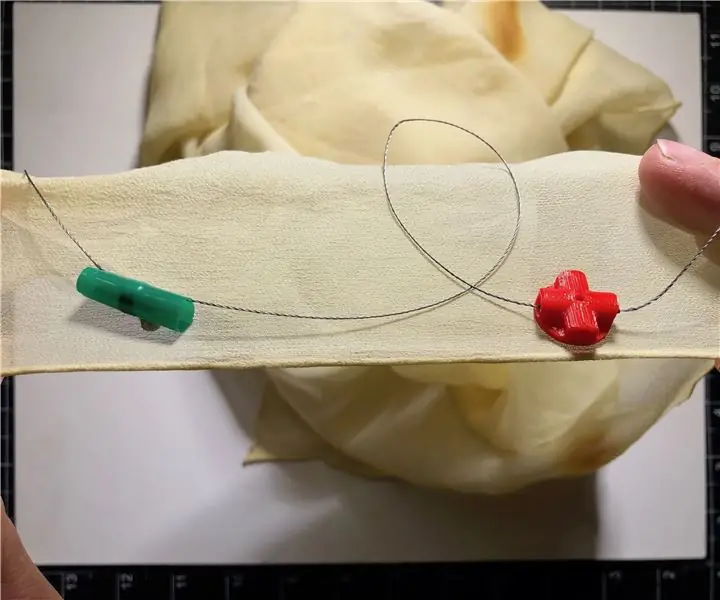
مجموعة النماذج الأولية لدارات النسيج الإلكتروني: ستعلمك هذه التعليمات كيفية صنع مجموعة بسيطة لنماذج أولية لدوائر النسيج الإلكتروني. تتكون هذه المجموعة من خيوط ونقاط اتصال قابلة لإعادة الاستخدام ولكنها قوية. الهدف من هذا المشروع هو تزويد حرفي النسيج الإلكتروني بنظام
وحدة تحكم DIY بالقفازات مع مستشعرات النسيج الإلكتروني: 14 خطوة (بالصور)

DIY Glove Controller مع مستشعرات النسيج الإلكتروني: هذا Instructable هو برنامج تعليمي خطوة بخطوة حول كيفية صنع قفاز بيانات باستخدام مستشعرات eTextile. المشروع عبارة عن تعاون بين Rachel Freire و Artyom Maxim. راشيل هي مصممة المنسوجات القفازات ومستشعرات النسيج الإلكتروني وشركة Arty تصمم
كيفية - وحدة عرض الورق الإلكتروني بالحبر الإلكتروني - الجزء 3 - WiFi: 7 خطوات (بالصور)

كيفية - وحدة عرض الورق الإلكتروني بالحبر الإلكتروني - الجزء 3 | WiFi: في هذا البرنامج التعليمي للجزء 3 من How to - E-INK E-PAPER DISPLAY MODULE ، سأشارك معك كيفية توصيل وحدة عرض الحبر الإلكتروني بوحدة WiFi التي تتيح تحديث النصوص عبر WiFi. ليس لديك وحدة عرض بالحبر الإلكتروني؟ يمكنك الحصول على ساعة
مشروع النسيج الإلكتروني: تي شيرت سويت خفيف (TfCD): 7 خطوات (بالصور)

مشروع النسيج الإلكتروني: تي شيرت Sweat Light (TfCD): المنسوجات الإلكترونية (E-textiles) هي أقمشة تتيح دمج المكونات الرقمية والإلكترونيات فيها. تأتي هذه التكنولوجيا الناشئة مع الكثير من الاحتمالات. في هذا المشروع ، ستصمم نموذجًا أوليًا لقميص رياضي يكتشف كيف
النحت الروبوتي العملاق الحركي من المواد المعاد تدويرها والموجودة: 5 خطوات (بالصور)

منحوتة روبوتية حركية عملاقة من المواد المعاد تدويرها والموجودة: ستأخذك هذه التعليمات خلال بعض الخطوات المتضمنة في بناء تمثال الروبوت بعنوان & quot؛ الحطام العام & quot ؛. حصل على اسمه من العديد من الأشياء التي تم إنقاذها والعثور عليها والتي بني منها. الجنرال هو واحد من العديد من النحت
